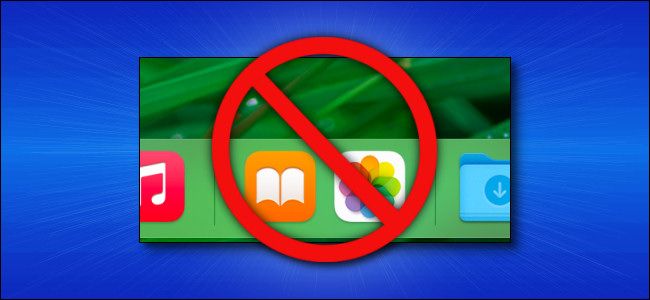Что делать, если взломали Gmail и как защититься

TL;DR
Если ваш Gmail взломали, действуйте немедленно: выйдите со всех сессий, смените пароль и инициируйте восстановление через Google. Включите двухэтапную проверку, проверьте пересылки и подключённые приложения, обновите антивирусы и храните резервные логины в надёжном месте.

Я признаюсь: моя почта была почти что вся моя жизнь, связанная со всеми онлайн‑сервисами и финансовыми аккаунтами. Я думал, что длинный пароль из 50 символов защитит меня. Но пароль состоял только из слов и цифр. Это почти стоило мне всего.
Потом я сделал ещё одну большую ошибку — всегда оставался в системе. Это глупо, особенно если большую часть времени ты живёшь в сети. Я постоянно использовал продукты Google: Google Reader, Google News, Google Calendar, Google Books, Google+, Adsense и другие. Почему я их использую? Потому что они удобны и просты.
Но как произошёл взлом? Случайность или следствие повышенной активности в сети. Почему у крупных блогеров аккаунты остаются целыми, хотя они тоже используют базовый Gmail? Часто причина в привычках безопасности и в дополнительных настройках, о которых пойдёт речь ниже.
Основы безопасности аккаунта Gmail
Краткое определение: сильный пароль — это длинная и уникальная строка из разных символов, которую трудно угадать и легко использовать с менеджером паролей.
- Установите надёжный пароль. Он должен состоять не только из букв и цифр, но и из символов «*, /, #, ^, &, -, +» и содержать большое число символов. Рекомендация: минимум 30 знаков для личного аккаунта.
- Не храните пароль в файле с очевидным именем. Если сохраняете на компьютере, используйте файл с нейтральным именем, или лучше — менеджер паролей. Если боитесь кражи с компьютера, распечатайте пароль и храните листок в кошельке.
- Проверьте вторичный адрес восстановления и секретный вопрос. Они должны быть защищены отдельным, надёжным паролем. Вторичный адрес можно использовать только для восстановления.
- Установите антивирус и антишпионское ПО. Не ставьте несколько антивирусов одновременно. Если не знаете, что выбрать, воспользуйтесь Google Pack или проверенным решением. Бесплатные варианты есть у известных вендоров.
Важно: при создании аккаунта Google вы указываете данные для восстановления. Не пренебрегайте их защитой.
Дополнительные шаги, которые обязательно нужно сделать
- Регулярно меняйте пароль. Частота зависит от угрозного окружения, но для регулярности — минимум раз в месяц. Если используете менеджер паролей и длинные уникальные пароли, менять можно реже, но следите за утечками.
- Обновляйте адрес восстановления, номер телефона и секретный вопрос в настройках аккаунта.
- Включите двухэтапную проверку. Это самый эффективный базовый барьер против неавторизованного доступа. Учтите: при долгой поездке обновите номер телефона или сохраните резервные коды заранее.
- Проверьте разрешённые сайты и сторонние приложения, имеющие доступ к Gmail, а также настройки POP/IMAP и правила пересылки.
Вы можете увидеть активные сеансы входа, если пролистаете страницу Gmail вниз и нажмёте ‘подробности’ в правом нижнем углу. Там покажутся последние активности и геолокации.
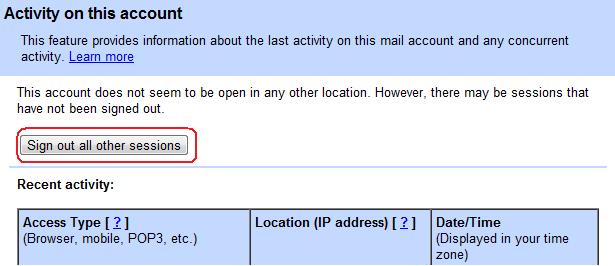
Если вы видите странные локации, немедленно завершите все остальные сеансы.
Затем откройте «Настройки почты > Учетные записи и импорт» и проверьте, не оставил ли злоумышленник пересылку или связанный почтовый ящик.
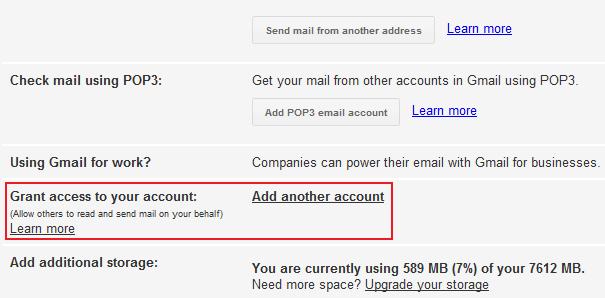
Проверьте также, включён ли защищённый протокол HTTPS для входа и работы с почтой.
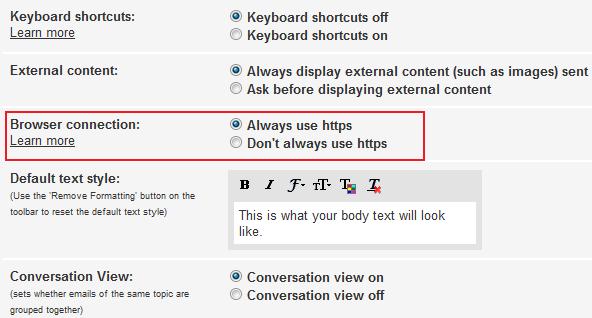
Что делать, если вас уже взломали
Действуйте быстро. Медлить нельзя.
- Немедленно выйдите со всех сеансов. В разделе деталей нажмите «Выйти со всех остальных устройств».
- Попробуйте восстановить доступ с помощью стандартной процедуры Google. Если злоумышленник поменял восстановительные данные, выберите ‘у меня нет доступа к этим данным’ и заполните форму поддержки максимально подробно.
- Подготовьте информацию для восстановления: списки меток, имена часто писавших вам контактов, даты отправки недавних писем, последние пароли, которыми вы пользовались, сервисы Google и их приблизительные даты использования.
- Смените пароль и немедленно включите двухэтапную проверку. Если не можете сменить пароль сразу, используйте опцию восстановления и свяжитесь со службой поддержки.
- Просканируйте компьютер на вирусы и шпионское ПО, очистите кеш и историю браузера, затем перезагрузите систему в безопасном режиме и повторно проверьте.
- Проверьте настройки пересылки, фильтры и привязанные аккаунты в «Учетные записи и импорт». Удалите неизвестные адреса и пересылки.
- Уведомьте контакты о возможной компрометации, если злоумышленник мог рассылать от вашего имени вредоносные письма.
В моём случае Google ответил быстрее, чем я ожидал. Быстрая реакция и заполненная форма помогли восстановить аккаунт.
Методика быстрой реанимации аккаунта (шаг за шагом)
- Сразу выйти со всех сессий и зафиксировать подозрительные IP и время. 2. Попытаться сменить пароль. 3. Если нельзя — начать восстановление через форму Google, указав максимум деталей. 4. Параллельно сканировать устройства и менять пароли на связанных сервисах. 5. Включить 2FA и проверить настройки пересылки и фильтры.
Эта мини‑методика полезна, когда время критично.
Почему длинный пароль не всегда спасает
- Простой подбор пароля не сработает при фишинге. Если вы ввели свой пароль на поддельной странице, длина не поможет.
- Сторонние скомпрометированные сервисы могут раскрыть ваш пароль, если вы его где‑то повторно использовали.
- Клавиатурные шифраторы и кейлоггеры снимают все символы при вводе, поэтому важны чистота устройств и антивирус.
Когда длинный пароль помогает: при атаке методом грубой силы или угадывания. Когда он не помогает: при фишинге, утечке третьей стороны или на заражённом компьютере.
Профилактика и жёсткая защита — чеклист
- Включить двухэтапную проверку (2FA) и использовать приложение‑код или аппаратный ключ вместо SMS, если возможно.
- Использовать уникальные пароли для каждого сервиса и менеджер паролей.
- Регулярно обновлять операционную систему и браузер. Предпочитайте Chrome или Firefox и держите их актуальными.
- Не устанавливать сомнительные расширения и приложения. Проверять разрешения у сторонних приложений, подключённых к аккаунту Google.
- Настроить уведомления о подозрительной активности и проверять журнал доступа.
- Делать резервные копии важной почты и файлов.
- Обучаться распознаванию фишинга: ссылки с подменой домена, грамматические ошибки, неожиданные вложения.
Важный совет: используйте аппаратный ключ 2FA (например, стандарт FIDO) для критичных аккаунтов. Это один из самых надёжных методов защиты.
Роли и чек‑листы: кто что делает
Пользователь — быстрый чек‑лист:
- Выйти из всех сессий.
- Сменить пароль.
- Включить 2FA.
- Проверить пересылку и фильтры.
- Просканировать устройство на вредоносное ПО.
ИТ‑администратор организации:
- Отозвать токены и авторизованные приложения.
- Проверить логи входов и IP‑адреса.
- Сбросить пароли корпоративных сервисов, если был компромисс.
- Оповестить пользователей и провести инструктаж по смене паролей.
Playbook восстановления аккаунта (SOP)
- Сбор первичных данных: время обнаружения, IP из журнала, потенциальные вредоносные письма.
- Ликвидация доступа злоумышленника: выход из всех сеансов, удаление сторонних приложений.
- Устранение причин: очистка устройств, удаление бэкдоров.
- Восстановление доступа: смена пароля и настройка 2FA.
- Мониторинг: включение уведомлений, мониторинг логов 48–72 часа.
Критерии приёмки:
- Пользователь снова контролирует почту.
- Не осталось неизвестных пересылок и приложений.
- Все устройства проверены на вредоносное ПО.
- 2FA установлена.
Дерево решений при взломе (Mermaid)
flowchart TD
A[Обнаружен вход подозрительный] --> B{Можно ли сменить пароль?}
B -- Да --> C[Сменить пароль и включить 2FA]
B -- Нет --> D[Начать восстановление через Google]
D --> E{Форма поддержки принята?}
E -- Да --> C
E -- Нет --> F[Связаться со службой поддержки и подготовить доказательства]
C --> G[Проверить пересылки, фильтры и подключенные приложения]
G --> H[Сканирование устройств на вирусы и шпионы]
H --> I[Мониторинг и оповещение контактов]Безопасность и жёсткие меры
- Используйте менеджер паролей для создания случайных и уникальных паролей. Это снижает риск повторного использования.
- Аппаратный ключ для 2FA (USB/NFC) надёжнее SMS; SMS уязвимы к переносам номера.
- Минимизируйте количество привязанных почтовых аккаунтов и сторонних приложений.
- Отключайте протоколы и порты, которые не используете (например, если не нужен POP, отключите его).
Конфиденциальность и соответствие требованиям
Если ваш аккаунт содержит персональные данные других лиц, сообщите о компромиссе согласно внутренним политикам и требованиям GDPR, если это применимо. Храните записи инцидента: время, действия и принятые меры. Это упростит дальнейший разбор и возможные уведомления.
Примечание: не публикуйте личные данные в открытых каналах при разборе инцидента.
Маленькая галерея крайних случаев — когда стандартные шаги не сработают
- Злоумышленник установил перманентный бэкдор на устройстве — простая смена пароля не поможет, требуется полная очистка устройства.
- Компрометация корпоративной почты через SSO — восстановление требует работы с администратором SSO.
- Если восстановительный адрес также взломан, потребуется предоставление дополнительной информации в форме Google.
1‑строчный глоссарий
- 2FA — двухэтапная проверка, дополнительный фактор для входа.
- POP/IMAP — протоколы для получения почты клиентом.
- Фишинг — мошенническая попытка получить ваши учётные данные.
Часто задаваемые вопросы и ожидания поддержки
- Сколько времени занимает восстановление доступа? Ответ зависит от ситуации, но быстрая подача полной формы и наличие доказательств ускоряют процесс.
- Можно ли полностью отследить злоумышленника по IP? IP даёт ориентир, но не всегда указывает на конкретного человека.
- Стоит ли сообщать в полицию? Если есть финансовые потери или кража личности, да, стоит.
Краткое резюме
- Действуйте немедленно при малейших признаках взлома.
- Включите двухэтапную проверку и используйте уникальные пароли.
- Проверяйте пересылки, фильтры и подключённые приложения.
- Чаще сканируйте устройства и обновляйте ПО.
Важно: не думайте, что этого не случится с вами. Профилактика и внимательность снижают риск компрометации и упрощают восстановление.
Похожие материалы
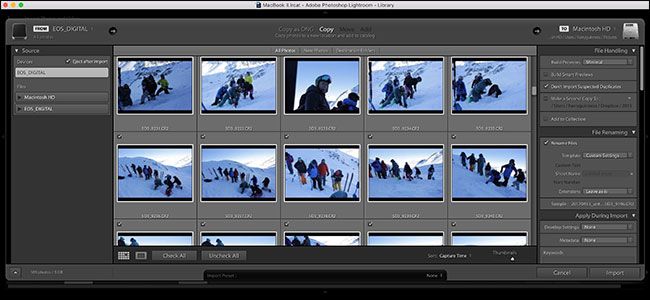
Импорт фото в Lightroom — полное руководство

Galaxy Unpacked July 2025 — чего ждать
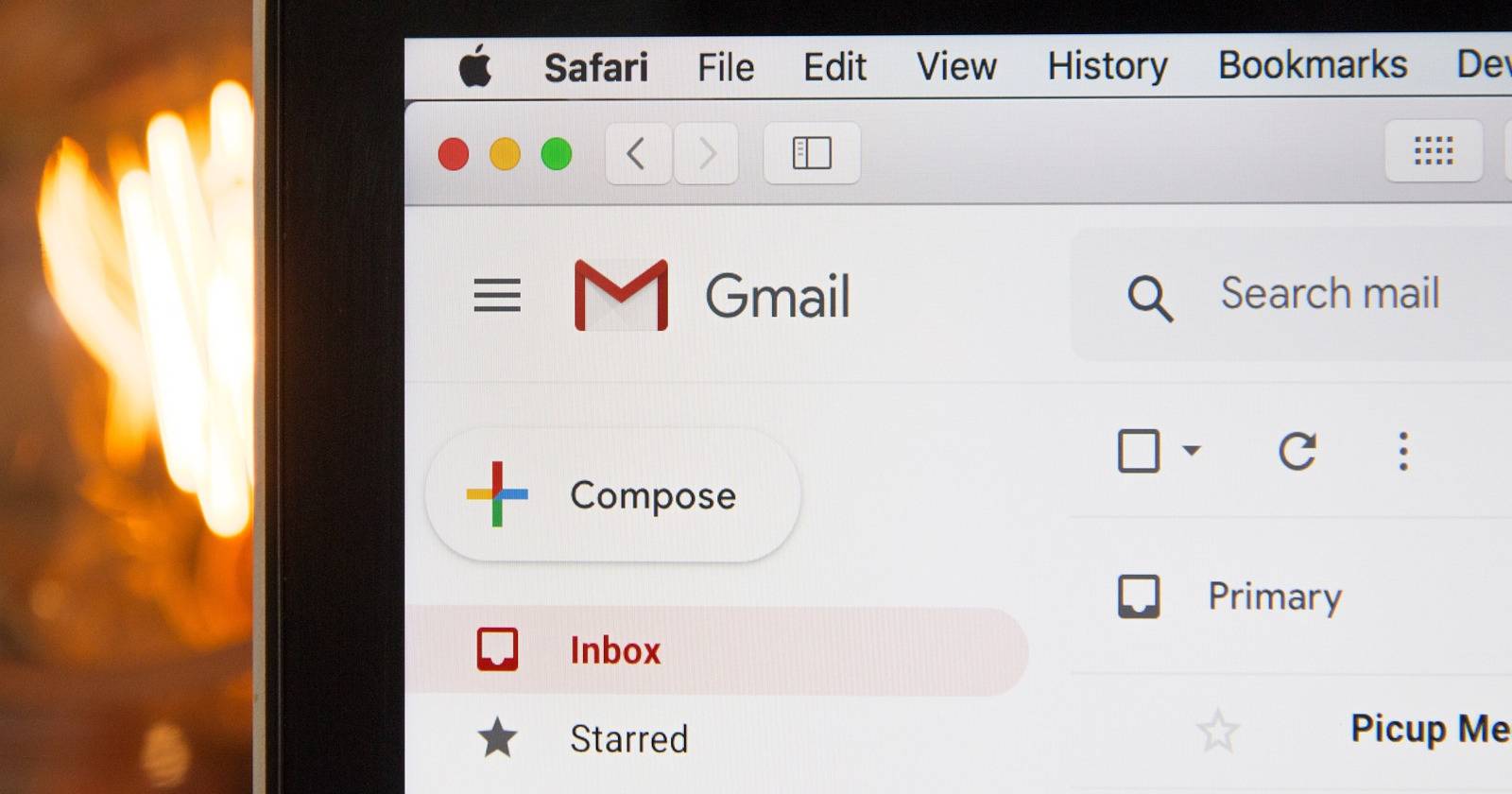
Отозвать доступ сайтов к Google‑аккаунту

Защита от DDoS — подготовка, реагирование, восстановление
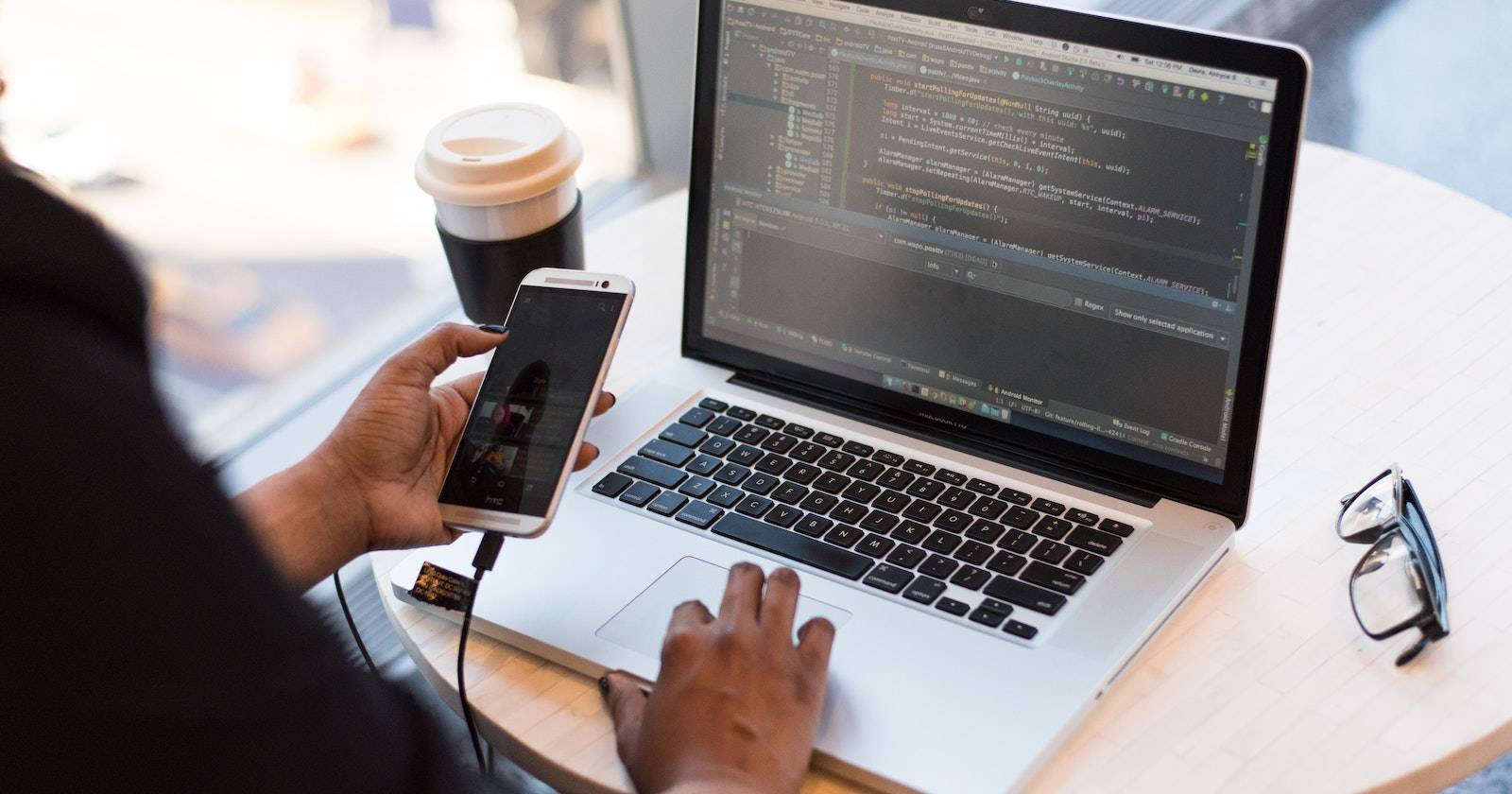
Проверка OTP на Python через Twilio